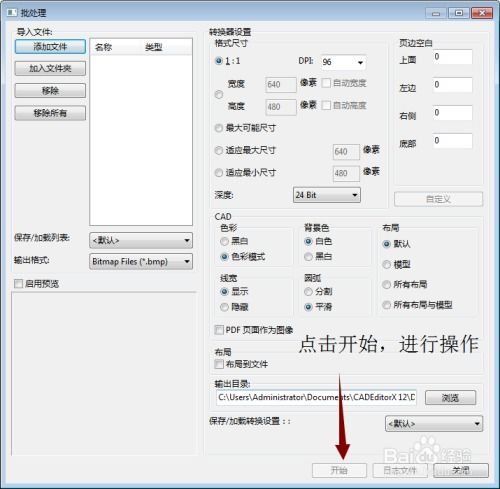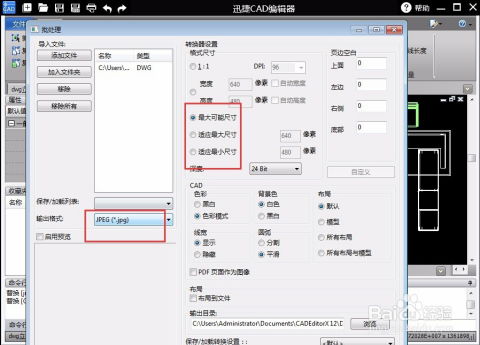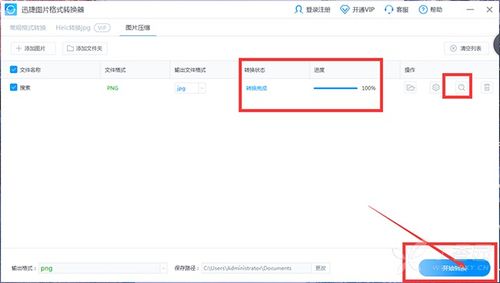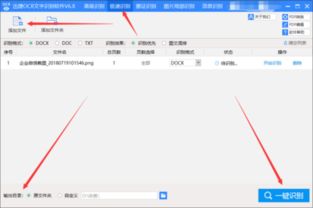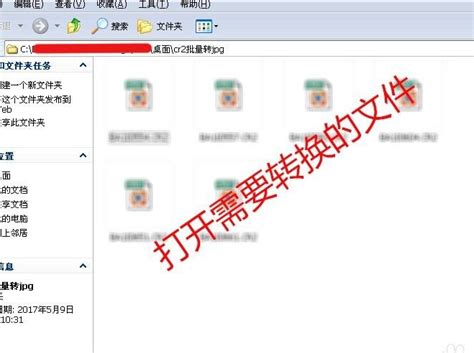如何将CAD图纸轻松转换为JPG图片格式?
CAD图纸是设计领域中的重要文件,但在某些情况下,我们可能需要将这些图纸转换成JPG图片格式以便于分享、查看或在线使用。以下提供几种将CAD图纸转换成JPG格式的方法,帮助设计师们轻松应对这一需求。

方法一:使用CAD软件内置功能
大多数主流的CAD软件,如AutoCAD和SolidWorks,都提供了直接将图纸导出为JPG格式的功能。这是最直接且常用的方法之一。

1. 打开CAD软件:启动你的CAD软件,并打开需要转换的图纸文件。

2. 找到导出选项:在软件界面上,通常可以在“文件”菜单下找到“导出”或“另存为”等选项。不同版本的CAD软件可能略有不同,但基本思路相同。

3. 选择JPG格式:在导出或另存为的对话框中,选择“图像”或“图片”作为文件类型,并从下拉菜单中选择JPG或JPEG格式。

4. 设置导出参数:根据需要设置导出参数,如分辨率、颜色深度等。较高的分辨率会生成更清晰的JPG图片,但也会增加文件大小。
5. 保存文件:确认设置无误后,选择保存位置并命名文件,然后点击“导出”或“保存”按钮。
方法二:使用截图工具
如果你只是需要快速获取CAD图纸的截图,并且不要求完全保留CAD文件的精度和细节,那么使用截图工具是一个简单快捷的方法。
1. 打开CAD软件:打开你的CAD软件,并加载需要转换的图纸文件。
2. 调整屏幕显示:调整CAD软件窗口的大小和位置,以便完整地显示需要截图的区域。
3. 使用截图工具:打开你的截图工具(如Windows系统的“截图和草图”、Mac系统的“Snagit”或第三方截图软件)。选择截图模式(如全屏截图、区域截图等),并捕捉CAD图纸的显示区域。
4. 保存截图:将截图保存为JPG格式。在截图工具的保存对话框中,选择JPG作为文件类型,并设置文件名和保存位置。
方法三:在线转换工具
在线转换工具为用户提供了一种无需安装额外软件即可实现CAD转JPG的方法。这些工具通常支持多种CAD文件格式,如DWG、DXF等,并提供了丰富的转换选项。
以转转大师在线CAD转图片操作为例:
1. 访问在线转换网站:打开[转转大师在线CAD转图片](https://pdftoword.55.la/cad2img/)网站。
2. 上传文件:将要转换的CAD文件上传到界面中。注意,在线工具通常只支持较小文件的转换,如果你的文件很大,可能需要下载客户端进行转换。
3. 设置转换条件:根据需要设置一些转换条件,如分辨率、色彩等。
4. 开始转换:文件上传后点击“开始转换”按钮。
5. 下载文件:转换完成后,点击“下载”按钮保存JPG文件。
方法四:专业CAD转图片软件
除了在线转换工具外,还有一些专业的CAD转图片软件可供选择。这些软件通常功能更为强大,支持更多的转换选项和自定义设置,如批量转换、调整图像大小、旋转图像等。
以转转大师客户端操作为例:
1. 下载并安装软件:下载并安装转转大师软件。
2. 选择功能:打开软件后,从主页找到并点击“CAD转图片”功能,然后选择需要转换的CAD文件,上传到软件中。
3. 设置参数:在下方选择“输出格式”为JPG,并调整输出色彩、背景色等参数。
4. 开始转换:点击“全部转换”按钮,等待转换过程完成。
5. 查看文件:转换完成后,可在指定位置查看JPG文件。
方法五:迅捷CAD转换器
迅捷CAD转换器是一款方便易用的CAD转换工具,支持多种格式转换,包括CAD转JPG。
1. 在线转换:
访问[迅捷CAD官网](https://www.xunjiecad.com/tools/cad2jpg/)。
点击“选择文件”,将CAD图纸上传至平台。
在输出格式选项中,选择JPG格式,并设置其他相关参数(如分辨率、色彩等)。
点击“开始转换”后,等待转换完成,然后点击“下载”按钮保存JPG文件。
2. 软件转换:
下载并安装迅捷CAD转换器软件。
打开软件,选择【CAD转图片】功能,拖拽CAD文件到软件中。
在【输出色彩】、【页面大小】、【背景颜色】栏中进行相关设置。
点击“全部转换”按钮。
转换完成后,在保存文件夹中打开查看JPG文件。
方法六:利用打印功能
虽然这种方法不是直接导出为JPG,但利用CAD软件的打印功能也可以实现图纸的转换。
1. 打开CAD文件:在AutoCAD或类似的CAD软件中打开需要转换的DWG文件。
2. 打印设置:点击“文件”菜单,选择“打印”或按Ctrl+P进入打印设置界面。
3. 选择打印机:在打印机/绘图仪下拉菜单中选择“Microsoft Print to PDF”或类似的选项。如果需要直接转换为JPG,可选择支持JPG格式的虚拟打印机。
4. 设置打印区域:选择打印范围,如“窗口”以手动选择要导出的区域。
5. 输出选项:在“打印样式”中选择适当的设置,并点击“打印”按钮。
6. 保存为JPG:如果选择了PDF输出,则需要在PDF编辑器中将文件另存为JPG格式。在保存对话框中,将文件类型选择为JPEG,输入文件名并保存。
方法七:其他专业软件
还有一些其他的专业软件也支持CAD转JPG的功能,如“快转PDF处理器”和“Amy DWG fa Inoge Camveiter”等。这些软件通常具有批量转换、自定义输出参数等高级功能。
以“快转PDF处理器”为例:
1. 安装软件:下载并安装“快转PDF处理器”。
2. 选择功能:打开软件后,点击“CAD转换”选项,然后在左侧选择“CAD转图片”功能。
3. 添加文件:将DWG文件拖拽到软件界面中,轻松完成文件的添加。支持批量导入。
4. 设置参数:在下方的设置区域中,调整输出色彩、背景色、页面大小和输出质量等参数。
5. 开始转换:点击“开始转换”按钮,等待转换完成。
6. 查看文件:转换完成后,在软件的输出目录中查找并查看生成的JPG文件。
总结
将CAD图纸转换为JPG图片格式有多种方法可供选择,包括使用CAD软件内置功能、截图工具、在线转换工具和专业转换软件等。用户可以根据自己的需求和实际情况选择最适合的方法。无论选择哪种方法,都需要注意文件的分辨率、颜色深度等参数设置,以确保转换后的图片质量符合预期。这一简单的转换步骤能够帮助设计师们更高效地处理设计图纸,并充分利用各种数字工具和平台来满足不同的需求。
- 上一篇: 轻松学会:英雄联盟手游与端游账号一键绑定教程
- 下一篇: 轻松学会!绘制简单又好看的年画技巧
-
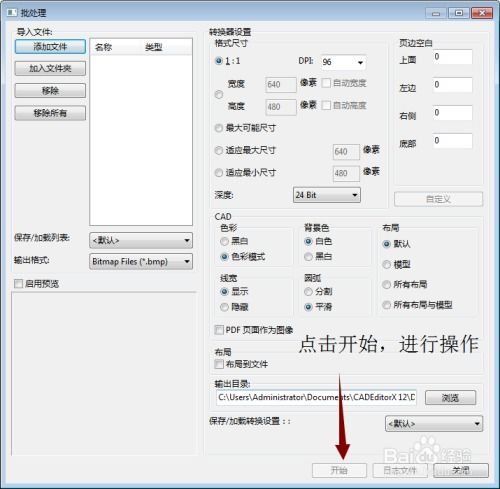 如何将DWG文件转换成JPG图片格式?资讯攻略12-08
如何将DWG文件转换成JPG图片格式?资讯攻略12-08 -
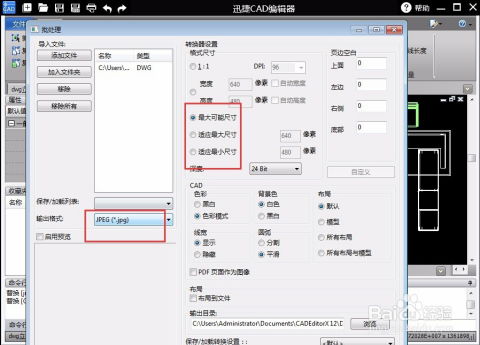 如何将DWG文件转换为JPG格式资讯攻略12-01
如何将DWG文件转换为JPG格式资讯攻略12-01 -
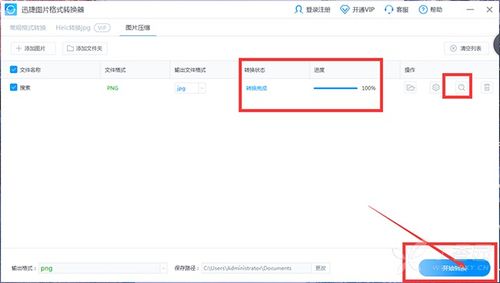 怎样把JPG图片转换成BMP格式?资讯攻略11-22
怎样把JPG图片转换成BMP格式?资讯攻略11-22 -
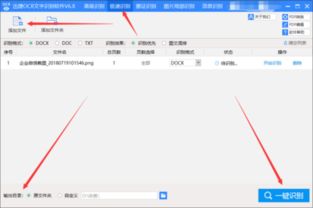 如何轻松实现JPG图片转Word文档?资讯攻略12-02
如何轻松实现JPG图片转Word文档?资讯攻略12-02 -
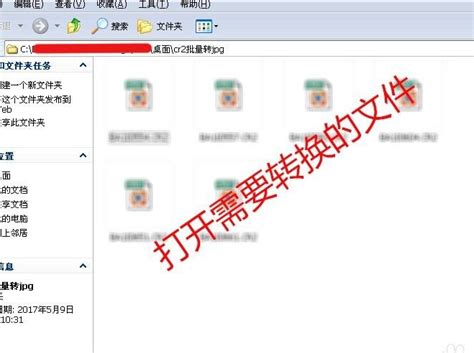 CR2文件轻松解锁:一步教你转换CR2为JPG格式资讯攻略11-14
CR2文件轻松解锁:一步教你转换CR2为JPG格式资讯攻略11-14 -
 轻松解锁!如何将CR2格式照片秒变高清JPG,一步到位教程资讯攻略10-24
轻松解锁!如何将CR2格式照片秒变高清JPG,一步到位教程资讯攻略10-24